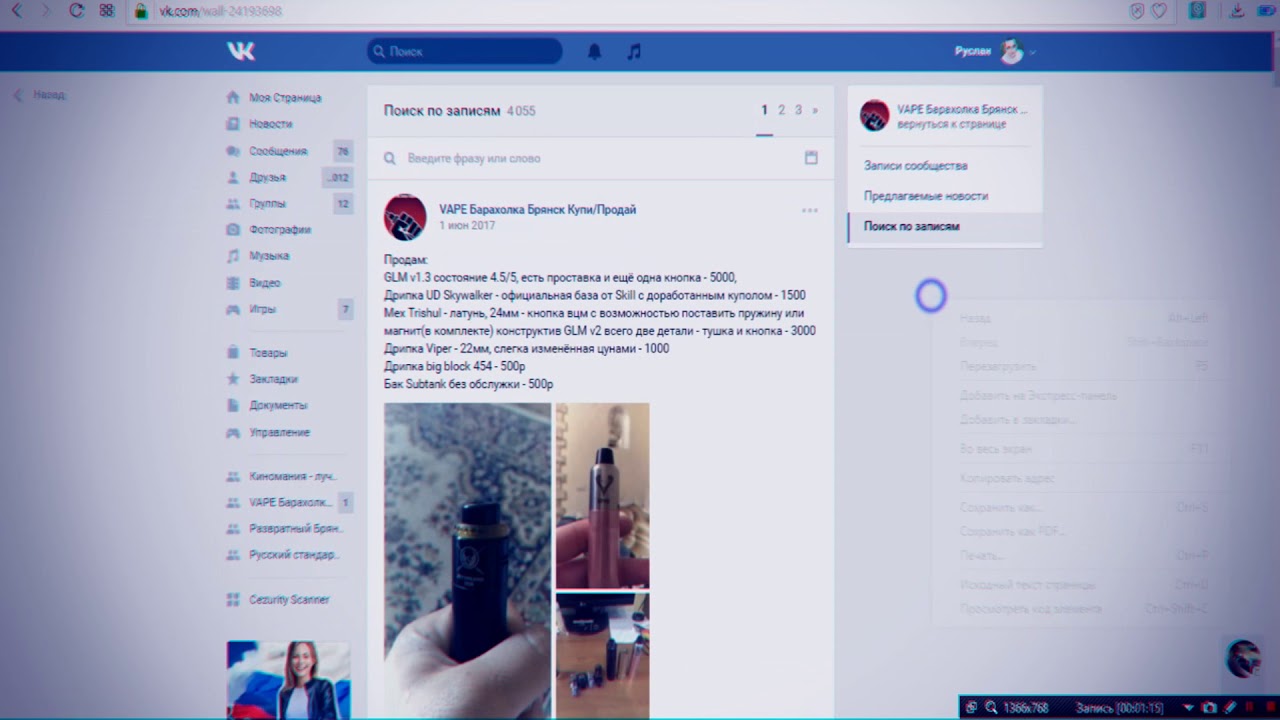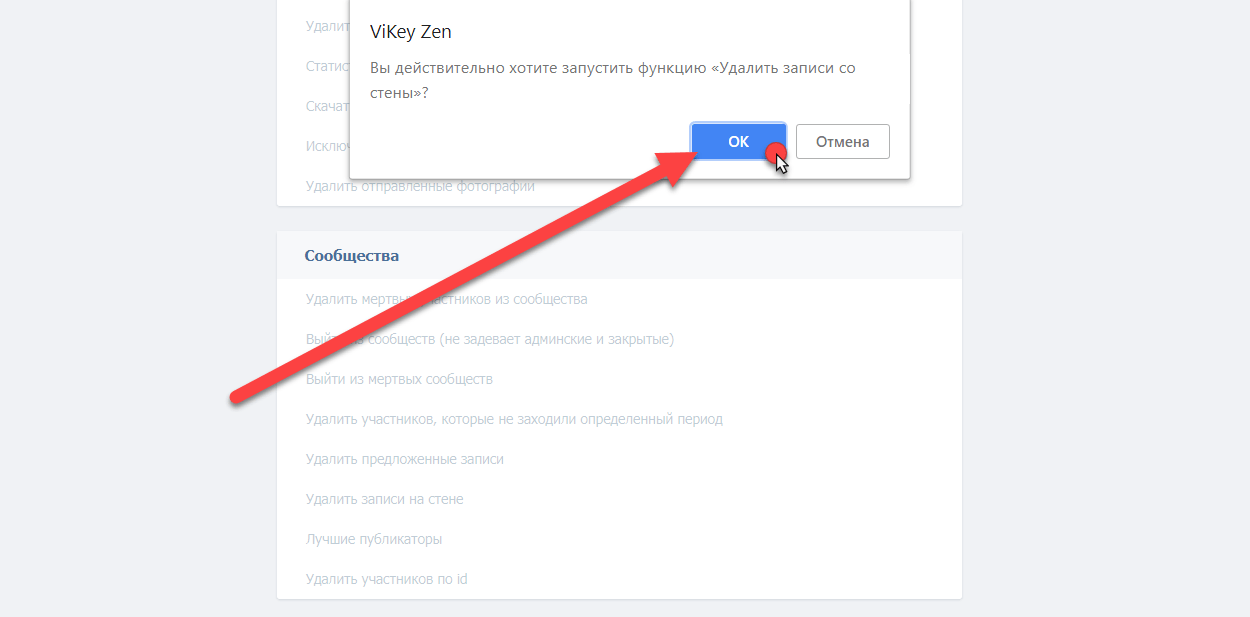Как удалить все сообщения на стене Facebook
Рейтинги редактора:
Рейтинги пользователей:
[Всего: 4 В среднем: 5]
В этом руководстве объясняется, как удалить все сообщения на стене Facebook . Для этого здесь я расскажу о скрипте Selenium, который вы можете запустить на своем ПК вместе с вашими учетными данными Facebook. Это автоматизирует процесс удаления постов в Facebook, и тогда вам нечего будет вмешиваться. Он будет управлять браузером Chrome, автоматически прокручивать ваши сообщения и удалять их одно за другим. Думайте об этом сценарии как об автопилоте. Он будет контролировать вашу учетную запись Facebook и удалит все сообщения. Однако вы должны отметить, что операция удаления будет постоянной. Так что действуйте на свой страх и риск.
Если в вашей учетной записи Facebook много сообщений, удалить их все будет довольно сложно. И делать это вручную займет много времени. Но если вы оставите свой компьютер на несколько часов на автопилоте, то это возможно.
Сценарий Selenium, о котором я буду говорить, написан на Python. Вам просто нужно установить Python на свой компьютер, и тогда вы сможете легко его запустить. Требуется ваше имя пользователя и пароль, чтобы войти в свою учетную запись и начать удалять сообщения. В настоящее время он предназначен для удаления всех сообщений, которые он находит в вашей учетной записи, в хронологическом порядке. Но, возможно, в более поздних обновлениях вы сможете удалять сообщения определенного года. Вы можете увидеть операцию автоматического удаления в следующем GIF.
Прежде всего, чтобы использовать этот скрипт, нужно установить Python. И убедитесь, что у вас установлен Google Chrome.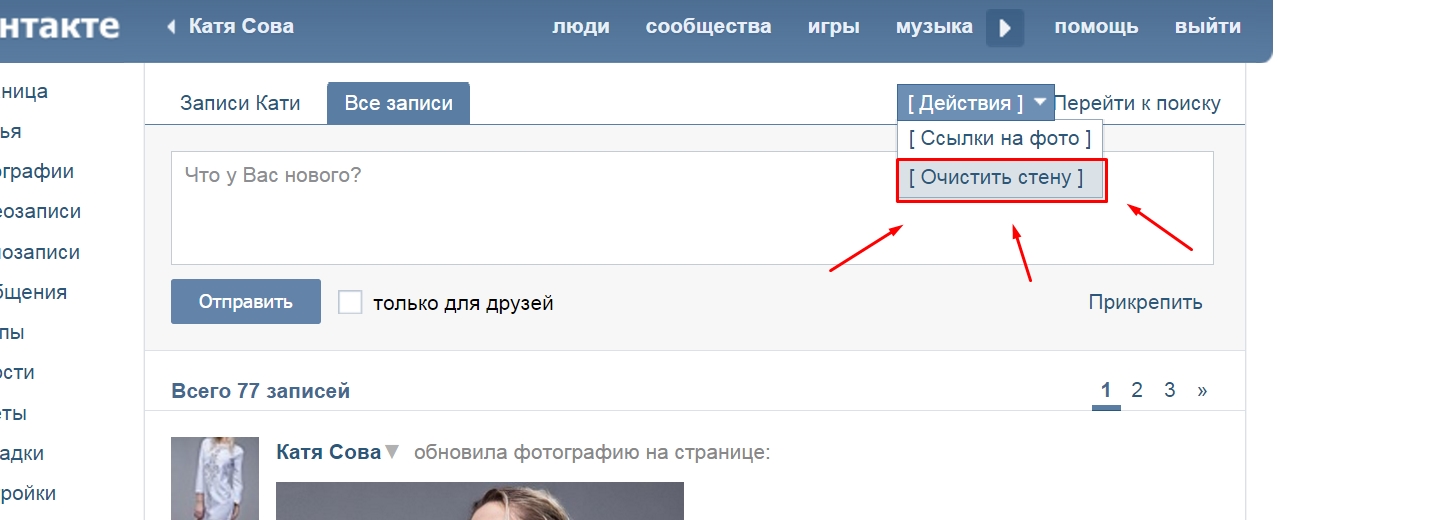
Теперь откройте командную строку с правами администратора и введите следующую команду. Он установит Удалите скрипт FB на своем ПК, и тогда вы сможете легко его использовать.
pip3 install --user delete-facebook-posts
Теперь пришло время использовать скрипт и увидеть его в действии. Просто введите следующую команду в командной строке и нажмите Enter. Но перед этим заполните параметры красного цвета в этой команде. Это ваш адрес электронной почты/имя пользователя и пароль Facebook, а также URL-адрес профиля.
deletefb -E "FB_Email" -P "FB_Pwd" -U "https://www.facebook.com/Your_Profile_URL"
Когда вы запустите вышеуказанную команду, она откроет браузер и войдет в вашу учетную запись.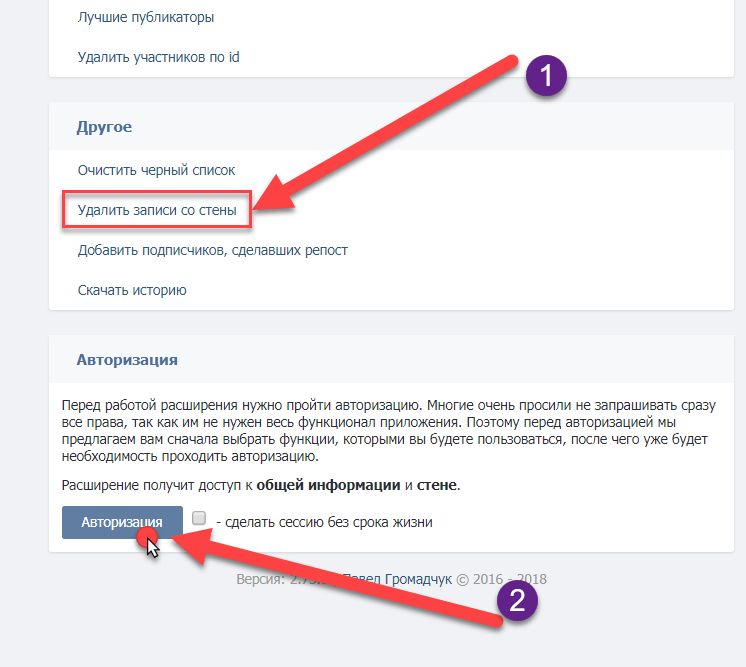 Это произойдет таким образом, что это будет очень похоже на волшебство. Он найдет все сообщения на вашей стене и будет продолжать их удалять. Просто как тот. Вы можете увидеть проблеск работы этого инструмента в GIF в начале.
Это произойдет таким образом, что это будет очень похоже на волшебство. Он найдет все сообщения на вашей стене и будет продолжать их удалять. Просто как тот. Вы можете увидеть проблеск работы этого инструмента в GIF в начале.
Заключительные мысли
Если вам нравятся инструменты автоматизации, вам понравится тот, который я упомянул здесь. Вы можете выполнить этот простой скрипт на любой платформе и выполнить свою работу. Он точно ищет записи на стене и удаляет их так же, как вы бы удалили их вручную. Это также скрипт с открытым исходным кодом, и вы можете увидеть его репозиторий на GitHub здесь.
Как удалить все комментарии в WordPress: 3 шага
Вордпресс Основы
05 апреля 2023 г.
Merkys M.
3 мин Чтение
Наличие комментариев на веб-сайте — отличный способ привлечь аудиторию. К сожалению, это также одна из многих платформ, которые хакеры могут использовать для заполнения вашего сайта спамом и вредоносным контентом. В этой статье будет показано, как удалить все комментарии в WordPress.
Мы рассмотрим, почему удаление комментариев может быть необходимо, а также рассмотрим три различных метода удаления всех комментариев на вашем веб-сайте WordPress.
Хотя комментарии могут помочь наладить отношения с аудиторией, бывают случаи, когда вам нужно удалить их с вашего сайта WordPress. Например, когда вам нужно избавиться от спам-сообщений, которые распространены среди веб-сайтов без настройки защиты от спама.
Эти комментарии могут повредить пользовательскому опыту и рейтингу поисковой оптимизации (SEO) WordPress. Кроме того, они могут представлять угрозу безопасности, поскольку могут содержать вредоносный контент или направлять посетителей на незащищенный веб-сайт.
В следующих разделах перечислены три способа удаления всех комментариев на вашем сайте WordPress — от самого простого до самого сложного. Какой метод вы выберете, зависит от ваших предпочтений и технических знаний.
Использование панели администратора WordPress
Самый простой способ удалить все комментарии в WordPress — войти в панель администратора и перейти на страницу Комментарии . Выполните следующие действия:
Выполните следующие действия:
- Выберите Комментарии в меню слева.
- Найдите раскрывающееся меню Массовые действия и выберите Переместить в корзину . Выберите все комментарии и нажмите Применить .
Использовать плагин WordPress
Другой вариант — установить плагин WordPress специально для одновременного удаления нескольких комментариев WordPress. WP Bulk Delete — отличный вариант для этого, так как он может реализовывать фильтры и условия при управлении комментариями в зависимости от ваших потребностей.
Бесплатная версия плагина поставляется с основной функцией удаления комментариев. Дополнительные параметры фильтрации см. в плане Pro для 9.0009 29 долларов США/сайт
.Выполните следующие действия, чтобы удалить все комментарии с помощью WP Bulk Delete:
- Перейдите на панель администратора WordPress и перейдите к WP Bulk Delete -> Удалить комментарии .

- Отметьте фильтры, которые вы хотите использовать, и нажмите Удалить комментарии . Бесплатная версия позволяет фильтровать комментарии по их статусу и дате публикации.
Используйте phpMyAdmin
Наконец, вы можете удалить все комментарии WordPress прямо из вашей базы данных, используя phpMyAdmin . Рассмотрите этот метод, если панель администратора или метод плагина не работают должным образом. При этом для этого требуются некоторые базовые знания баз данных и SQL.
Существует два варианта удаления комментариев с помощью phpMyAdmin — запуск SQL-запроса или очистка таблицы комментариев. Оба метода изменяют две таблицы, в которых размещаются комментарии: wp_comments и wp_commentmeta .
Важно! Имена таблиц могут отличаться в зависимости от префикса вашей базы данных.
Ваша база данных доступна из панели управления хостингом.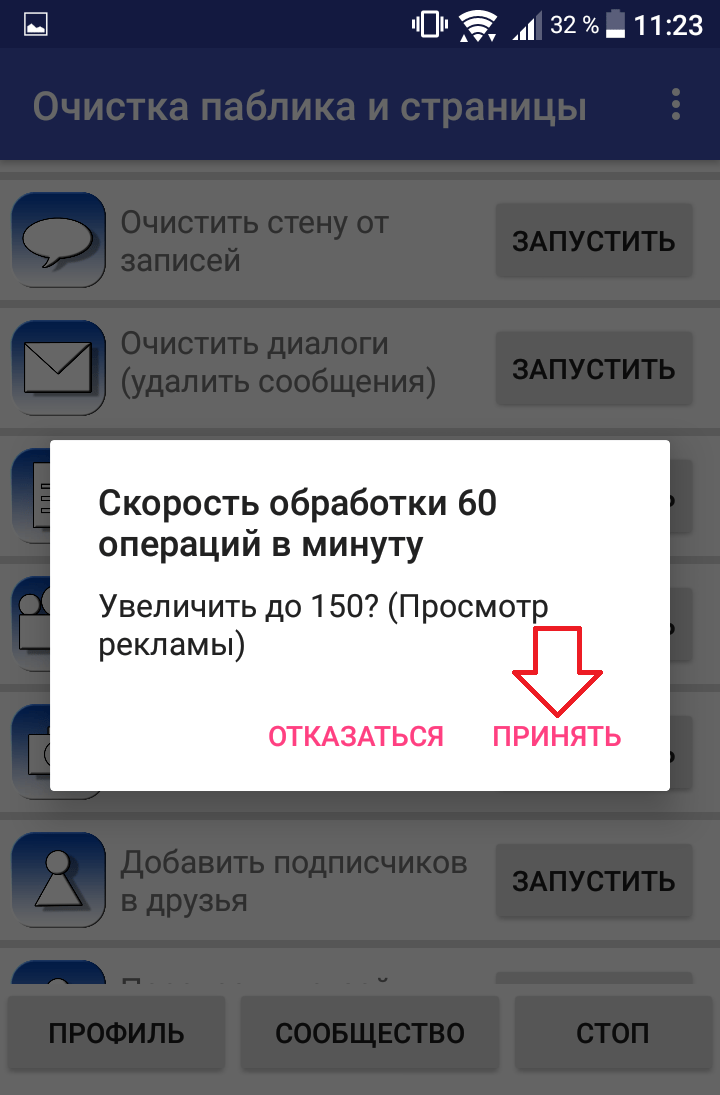
В приведенном ниже руководстве показано, как удалить все комментарии WordPress с помощью SQL-запроса из hPanel Hostinger. Этот метод подходит, если у вас есть определенные типы комментариев для удаления.
1. В hPanel перейдите в Базы данных → phpMyAdmin и выберите базу данных, которую хотите изменить. Нажмите Введите phpMyAdmin
.2. В phpMyAdmin выберите wp_comments таблица.
3. Щелкните вкладку SQL вверху, чтобы открыть окно запроса SQL.
4. Выберите один из следующих запросов для удаления комментариев в зависимости от определенных условий:
Удалить все неодобренные и ожидающие комментарии WordPress:
УДАЛИТЬ из wp_comments WHERE comment_approved = '0'
Удалить все одобренные комментарии WordPress:
УДАЛИТЬ из wp_comments, ГДЕ comment_approved = '1'
Удалить все комментарии из мусора WordPress:
УДАЛИТЬ из wp_comments, ГДЕ comment_approved = 'trash'
Удалить все спам-комментарии WordPress:
УДАЛИТЬ из wp_comments, ГДЕ comment_approved = 'spam'
5. Добавьте выбранный запрос в окно запроса SQL, затем нажмите Перейти . Повторите этот шаг несколько раз в зависимости от количества запросов, которые вы хотите выполнить.
Добавьте выбранный запрос в окно запроса SQL, затем нажмите Перейти . Повторите этот шаг несколько раз в зависимости от количества запросов, которые вы хотите выполнить.
6. Повторите все шаги для удаления комментариев из таблицы wp_commentmeta .
Если вы хотите безоговорочно удалить все комментарии WordPress, вы можете выполнить следующие действия:
- В phpMyAdmin отметьте соответствующие поля wp_comments и wp_commentmeta слева.
- Найдите раскрывающееся меню With selected и выберите Empty .
- Нажмите Да , чтобы подтвердить, что вы хотите выполнить представленные запросы.
Комментарии играют важную роль в расширении вашей аудитории, но в некоторых ситуациях может потребоваться их очистка. Некоторые комментарии могут нанести вред поисковой оптимизации вашего сайта и пользовательскому опыту.